Instalace Windows 8 s druhým systémem poblíž Windows 7 na jednom počítači

- 906
- 180
- Leo Frydrych
Ahoj! Nakonec jsem našel čas na instalaci Windows 8 a samozřejmě napište podrobný článek s obrázky pro čtenáře mého blogu. Ještě jsem se nerozhodl úplně opustit Windows 7, chtěl jsem nejprve zkontrolovat Windows 8, abych pochopil, zda o tom píšou na internetu a vyvodí své závěry. Takže jsem se rozhodl Nainstalujte Windows 8 s druhým systémem poblíž Windows 7, který je již nainstalován v mém počítači.

Celý proces instalace, který se nyní pokusím malovat podrobně a doplnit svá slova fotografiemi. Chci se okamžitě omluvit za kvalitu fotografie, protože jsem nainstaloval Windows 8 ne na virtuální stroj, ale na běžném počítači jsem neměl příležitost udělat krásné snímky obrazovky. Fotografoval jsem celý proces na telefonu a fotografování monitoru není příliš pohodlné, a proto fotografie není příliš :).
Ale to mi nezabrání v demonstraci procesu instalace systému Windows 8.Nainstaluji tedy osm na počítač, na kterém již byla nainstalována Windows 7. Pokud chcete nainstalovat Windows 8 jako jediný systém, možná i na novém počítači, pak je tato instrukce stejná pro vás, existují některé nuance, o kterých budu psát.
Pro instalaci systému Windows 8 jsem na pevném disku vytvořil další sekci, o tom, jak to provést v článku systém, doporučuji vám vytvořit stejnou další kapitolu. Vzal jsem si pod tím téměř 20 GB (chtěl jsem víc, ale na pevném disku není tolik bezplatné paměti), pro 32. propouštění Windows 8 To je dost, pro 64. bit je lepší udělat část větší části větší velikost.
Příprava na instalaci Windows 8
- Samozřejmě potřebujeme spouštěcí disk s Windows 8. Pokud to nemáte, budete to muset udělat, přečtěte si o tom více o tom v článku, jak zaznamenat obrázek Windows na disk? Vytvořte instalační disk s Windows 7 (XP, Vista, 8).
- Pokud nainstalujete Windows 8 vedle již nainstalovaného systému Windows 7, stačí jednoduše vytvořit další sekci, protože je to popsáno v článku, který je nad výše uvedeným.
- Pokud nainstalujete Windows 8 jako jediný systém, budete muset formátovat CC C, při formátování budou všechny informace o něm odstraněny. Proto musíte předem vytvořit kopii potřebných souborů a uložit je například na disk D.
- Instalace na nový počítač se liší pouze tím, že během procesu instalace rozbije pevný disk do sekcí, napíšu o tom více.
Začneme instalovat Windows 8
Obsah
- Příprava na instalaci Windows 8
- Začneme instalovat Windows 8
- Pokud jste nainstalovali Windows 8 s druhým systémem poblíž Windows 7
- Závěr
Vezmeme náš spouštěcí disk, vložíme ho do disku CD/DVD a restartujte počítač. Pokud vidíte, že nápis stiskněte Any, aby se spustila z CD nebo DVD ... Rychle stiskněte libovolný klíč a můžete přeskočit další odstavec.
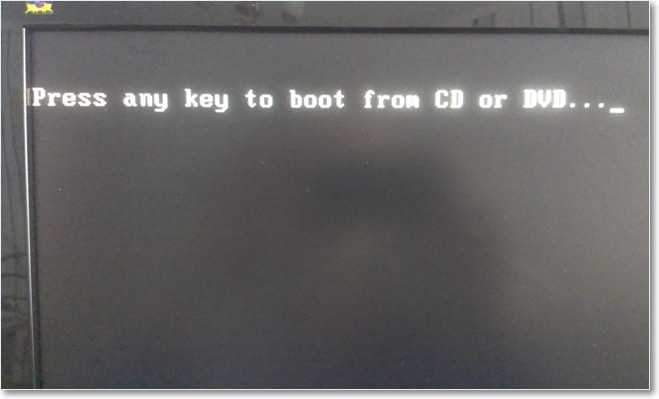
Pokud zatížení z disku nezačalo, musíte jít na BIOS a nastavit zatížení z disků CD/DVD. Podrobnosti o tom, jak to provést čtení v článku, jak nastavit botu z jednotky nebo flash disk v BIOS. Pokud jste udělali vše správně, pak, když restartujete počítač, uvidíte nápis „Stisknutím jakéhokoli klávesy zavedete z CD nebo DVD“, pokračujeme.
Pak se objeví černé okno s novým logem Windows 8. Díváme se na něj a obdivujeme 🙂

Poté se objeví modré okno s nápisem „Začátek instalace“, čekáme znovu, dokud se objeví okno s výběrem jazyka. Vyberte jazyk a klikněte na „Další“.

Dále se v závislosti na tom, jaké sestavení instalujete, se zobrazí okno s výběrem operačního systému pro instalaci. Vidím to sám, takže klikněte na "Další".
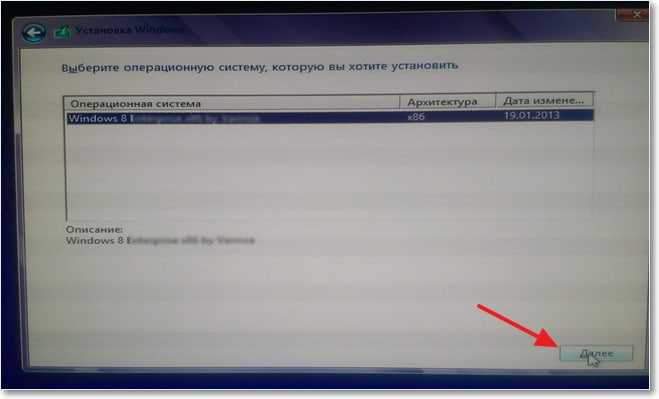
Přijímáme licenční smlouvu a klikneme na „Další“.

Další bod je pravděpodobně nejobtížnější během instalačního procesu Windows 8. Musíte si vybrat sekci, ve které systém nainstalujeme. Když jsem vytvořil sekci pod Windows 8, nazval jsem to, takže zdůrazňujeme sekci, kterou potřebujeme, a klikneme na „Nastavení disku“, pak „formát“. Bude zpráva, že všechna data z sekce budou zničena během formátování. Klikněte na „OK“.
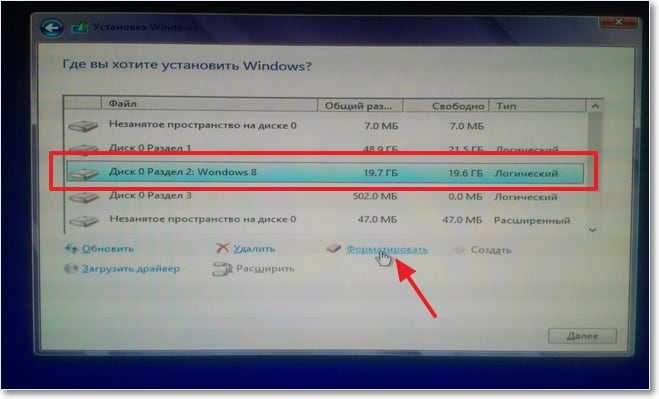
Pokud provedete instalaci Windows 8 na nový počítač nebo na nový pevný disk, musíte se rozbít disk do sekcí. V systému Windows 8 se tento proces neliší od Windows 7, proto viz informace o rozpisu pevného disku v článku, jak rozbít nový pevný disk při instalaci Windows 7.
Po dokončení formátování jsme stanovili sekci, kterou potřebujeme, a klikneme na "Next".

Sledujeme proces kopírování a přípravy souborů. Nejobtížnější věc je pozadu, můžete si trochu uvolnit, po dokončení přípravy na instalaci se počítač restartuje sám. Při stisknutí jakékoli klávesy zavedete z CD nebo DVD ... nic se nedotýkáme.
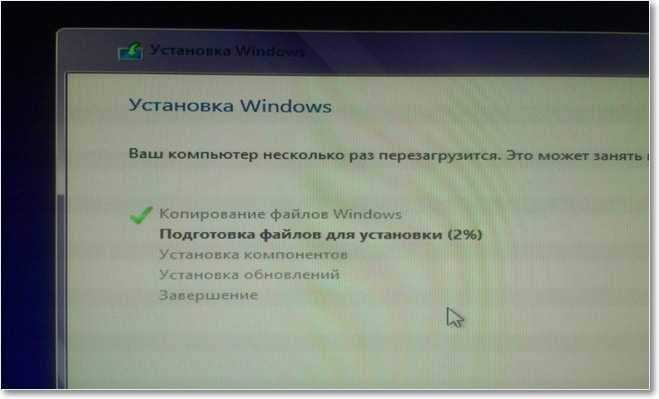
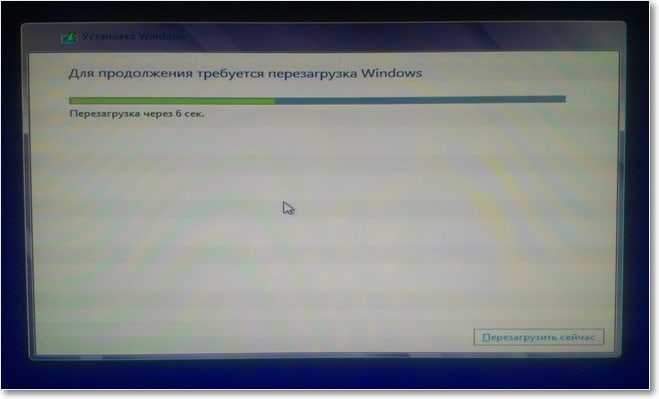
Po restartu se Windows 8 okamžitě začne začít. Pokud však nainstalujete systém vedle Windows 7, nebojte se, sedm nikde nezmizelo. Po další demonstraci krásného loga se objeví okno s výběrem operačního systému. Jak vidíte, Windows 7 zůstal, ale nedokončili jsme instalaci systému Windows 8, takže si je vybereme.
Pokud nainstalujete Windows 8 jako jediný systém, nebudete mít takové okno.

Pokračujeme v instalaci. Na stránce „Personalizace“ zadáváme název počítače a vybereme barvu podle chuti. Klikněte na „Další“.

Další stránka instalace je „Parametry“, myslím, že můžete počítač později nakonfigurovat a nyní vám doporučuji vybrat „Použití standardních parametrů“.
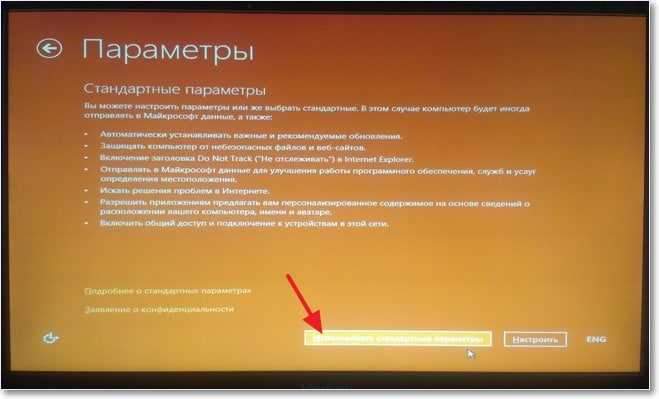 Pravděpodobně již víte, že Windows 8 má silnou vazbu na nejrůznější online služby od společnosti Microsoft. Proto jsme dokonce i během procesu instalace nabízeni přihlášení nebo vytvoření nového účtu. Samozřejmě se musíte připojit k internetu. Doporučuji vám zadat systém pod svým účtem, pokud jej po instalaci potřebujete, a nyní stačí kliknout na „Vstup bez účetnictví Microsoft“.
Pravděpodobně již víte, že Windows 8 má silnou vazbu na nejrůznější online služby od společnosti Microsoft. Proto jsme dokonce i během procesu instalace nabízeni přihlášení nebo vytvoření nového účtu. Samozřejmě se musíte připojit k internetu. Doporučuji vám zadat systém pod svým účtem, pokud jej po instalaci potřebujete, a nyní stačí kliknout na „Vstup bez účetnictví Microsoft“.

Vyberte „Místní účet“.

Zadejte uživatelské jméno, heslo (je -li to nutné) a klikněte na tlačítko „Ready“.
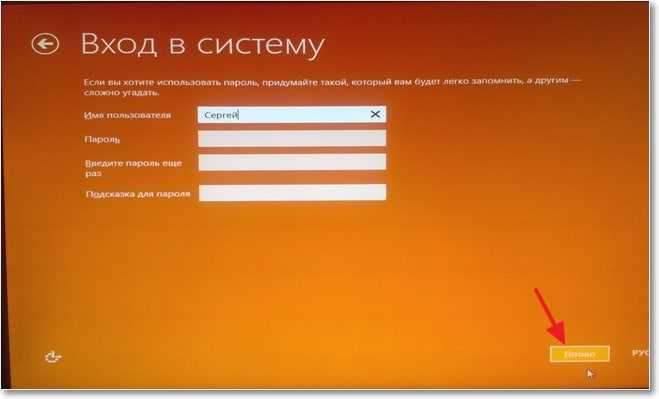
Musíte trochu počkat, dokud je počítač připraven na práci.

Všechno, tady je plocha s dlaždicemi.
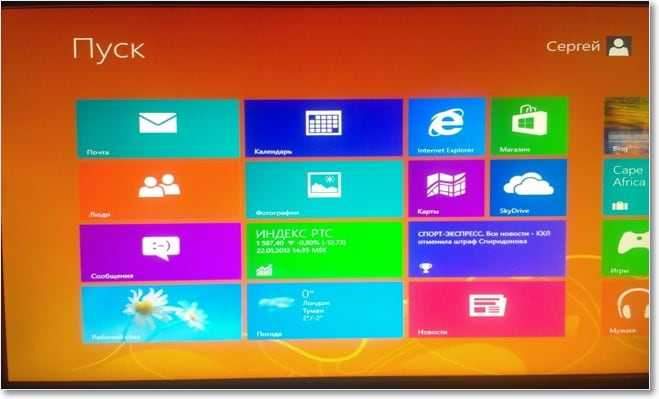 Klikněte na desktopovou dlaždici a objevíte se před sebou téměř na stejnou plochu jako ve Windows 7.
Klikněte na desktopovou dlaždici a objevíte se před sebou téměř na stejnou plochu jako ve Windows 7.

Všechno, instalace Windows 8 je u konce! Můžete začít studovat systém.
Pokud jste nainstalovali Windows 8 s druhým systémem poblíž Windows 7
Jak jsem již psal, neexistují žádné problémy s provozem dvou systémů na jednom počítači. Ale na načtení a výběrem operačního systému se mi nelíbilo.
Funkce správy výběru operačního systému byla odebrána společností Windows 8, když je počítač zapnutý, objeví se krásné okno, ve kterém si můžete vybrat, který systém je stažen, má také příležitost nakonfigurovat systém času a výchozího systému. Všechno by bylo v pořádku, ale je to příliš dlouhé.
Nejprve se začne načítání Windows 8, pak se objeví okno s výběrem OS.

Vybírám Windows 7 (a nejčastěji to musím přesně načíst) a pak je počítač restartován znovu a teprve potom začíná načítání systému Windows 7. Je to příliš dlouhé. Proto jsem se rozhodl problém vyřešit a teď s vámi budu sdílet.
Právě jsem to zvládl tak, aby výběr OS pro načtení ovládal Windows 7. Má okno s výběrem operačního systému, není tak krásné, ale rychle.
Načteme se do Windows 7. Klikněte na „Start“ a při vyhledávání píšeme “CMD„Ve výsledcích vyhledávání spustíme nástroj CMD.Exe.
Otevře se okno, ve kterém píšeme tým MSCONFIG a klikněte na „Enter“.

V okně, které se otevírá, přejděte na kartu „Stáhnout“, vyberte Windows 7, klikněte na tlačítko „Použít ve výchozím nastavení“. Klikněte na „Použít“ a „OK“. Souhlasíme s restartováním.

Nyní načítání a výběr operačního systému bude řídit Windows 7.

Závěr
Chtěl bych také psát o dojtech instalace a ze samotného systému Windows 8. Nebudu psát moc, upřímně řečeno, už jsem trochu unavený, ne malý článek :).
líbí se mi to. Proces instalace se příliš neliší od instalace Windows 7, ale stále existuje zvýraznění. Opravdu se mi líbí tyto vícebodové stránky s velkými prvky ve stylu minimalismu. Pokud je rychlost instalace, pak je Windows 8 nainstalována rychleji než sedm, nezjistil jsem, ale zdálo se mi to tak. Také se mi líbila skutečnost, že nebyly žádné problémy s instalací Windows 8 jako druhý systém na jednom počítači.
Pokud jde o samotný systém a rozhraní, také se mi to líbilo. Neřeknu, že jsem potěšen, ale v pohodě. A když jdete na běžnou plochu, je to téměř stejné Windows 7, pouze čerstvé nebo tak něco. Nebudu psát o rychlosti práce, všechno je tady jednotlivec, ale podle mých pozorování pracuje Windows 8 rychleji než sedm.
To je vše, pokud máte nějaké dotazy, zeptejte se jich v komentářích. Hodně štěstí přátelé!
- « Vytvořte sekci na pevném disku se standardním nástrojem v systému Windows 7
- Opera Jak změnit domovskou stránku a výchozí vyhledávání? »

